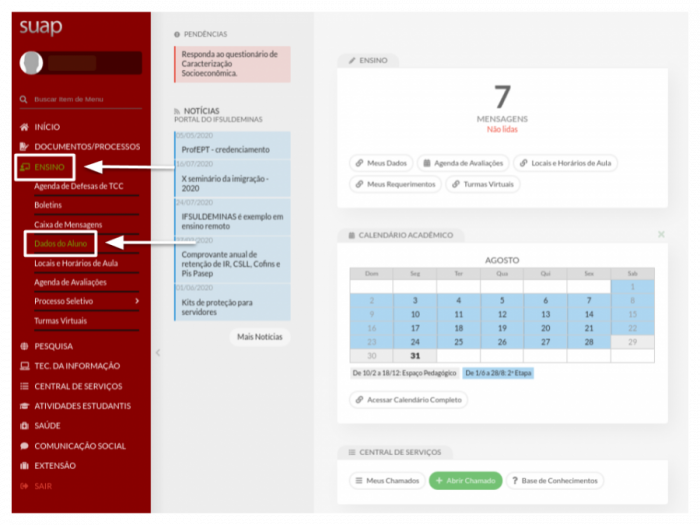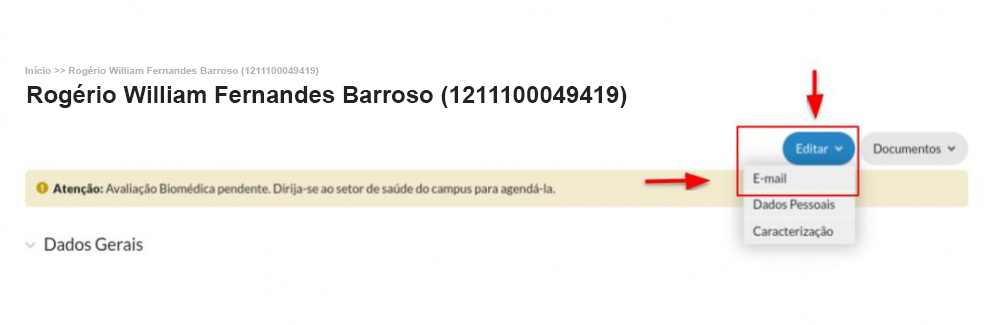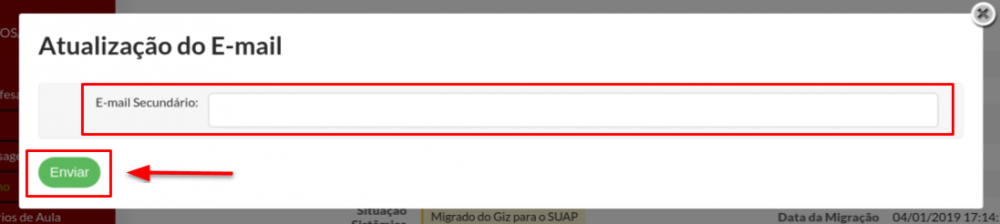Wiki - Secretaria: mudanças entre as edições
De nti
Sem resumo de edição |
|||
| Linha 28: | Linha 28: | ||
<tr> | <tr> | ||
<td valign="top" align='center'> | <td valign="top" align='center'> | ||
[[Arquivo:1 - Acessar a aba dados do aluno.png| | [[Arquivo:1 - Acessar a aba dados do aluno.png|700px]] | ||
</td> | </td> | ||
</tr> | </tr> | ||
Edição das 18h24min de 16 de agosto de 2022
E-mail pessoal no SUAP EDU (E-mail secundário)
IMPORTANTE: Após realizar a troca do e-mail secundário (e-mail pessoal) no SUAP, o sistema pode demorar até 24 horas para sincronizar seu e-mail com o ID@IFSULDEMINAS para permitir uma troca de senha do SUAP.
Primeiro passo - Acessar o SUAP EDU
Em seu navegador, abra o link a seguir: suap.ifsuldeminas.edu.br
Segundo passo - Entrar na aba do Aluno
Acesse o menu principal do SUAP, depois vá até o item “ENSINO”, e clique em “Dados dos Alunos” (Figura 1).
|
Figura 1: Acessar a aba do aluno. |
Terceiro passo - Editar e-mail
Na tela do aluno, no canto superior direito clique no botão “Editar” e depois em “E-mail”.
|
Figura 2: Clicar em Editar. |
Quarto passo - Digitar o e-mail
Digite um e-mail válido e clique em “Enviar”.
O e-mail "secundário" corresponde ao seu "e-mail pessoal".
|
Figura 3: Digitar seu e-mail. |